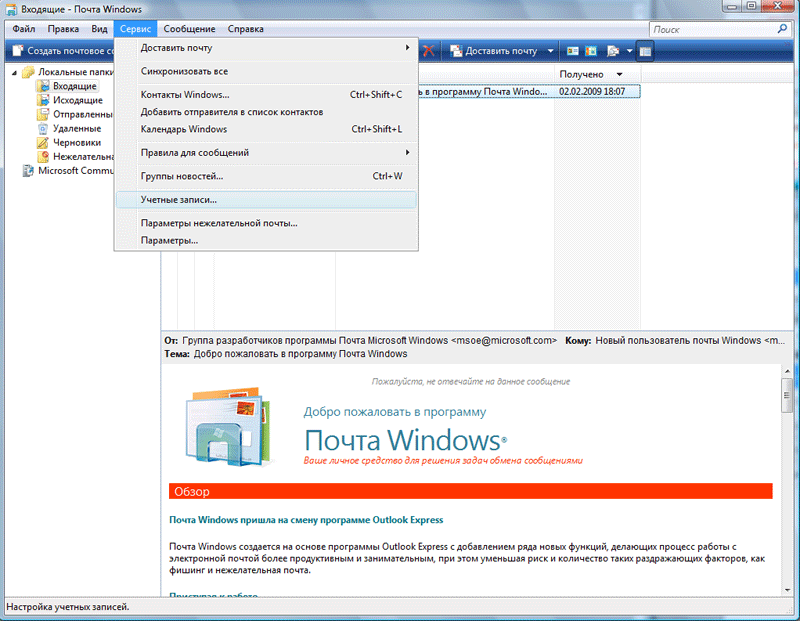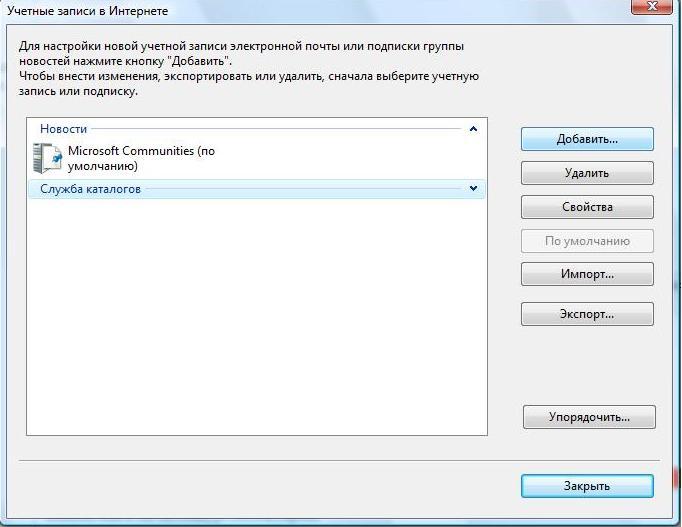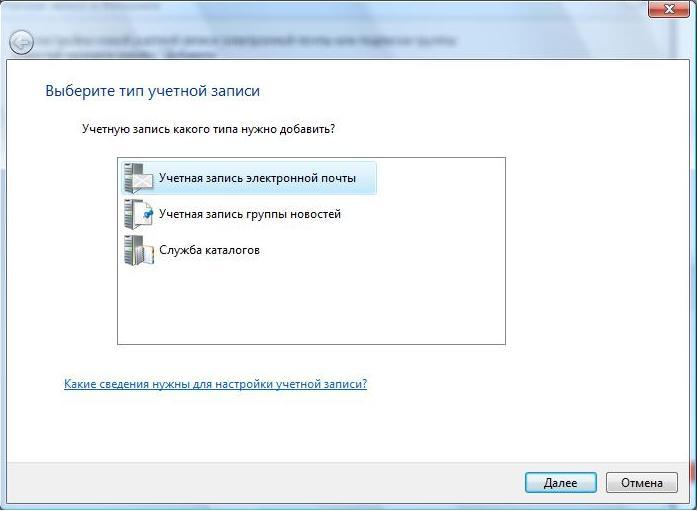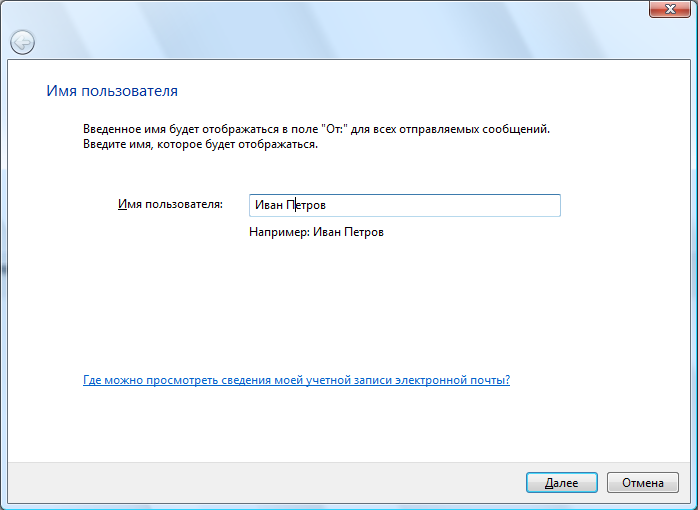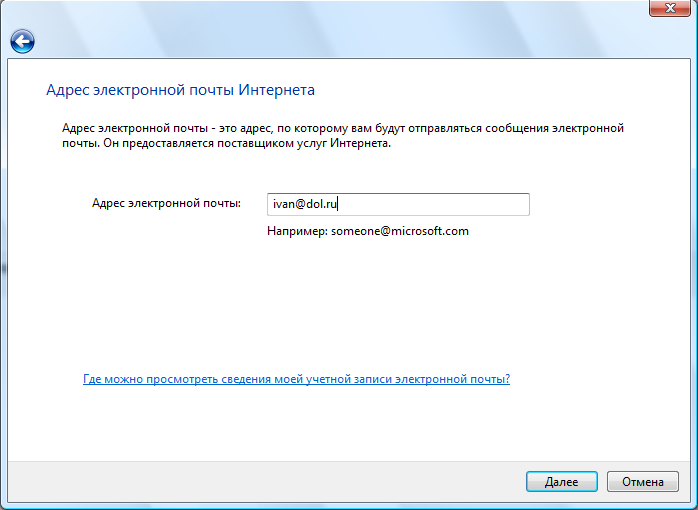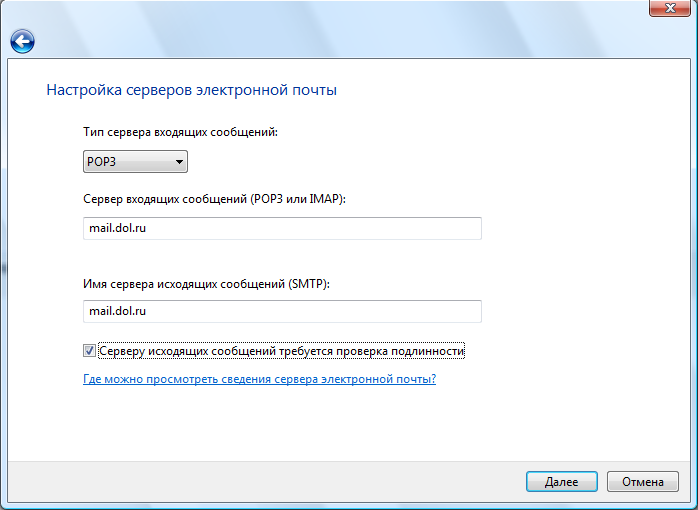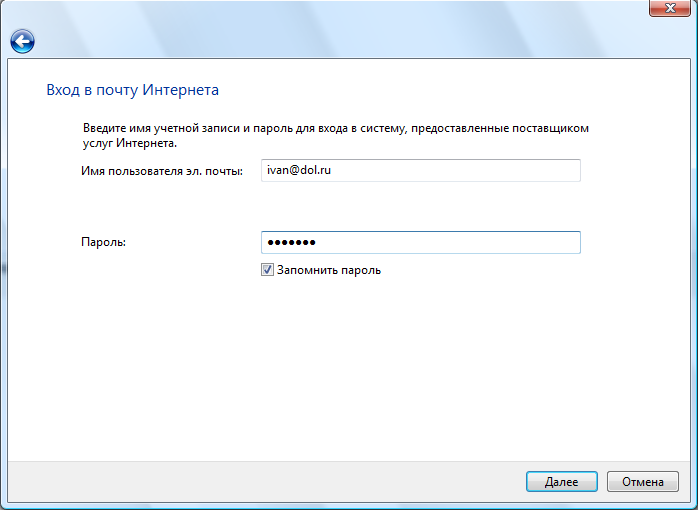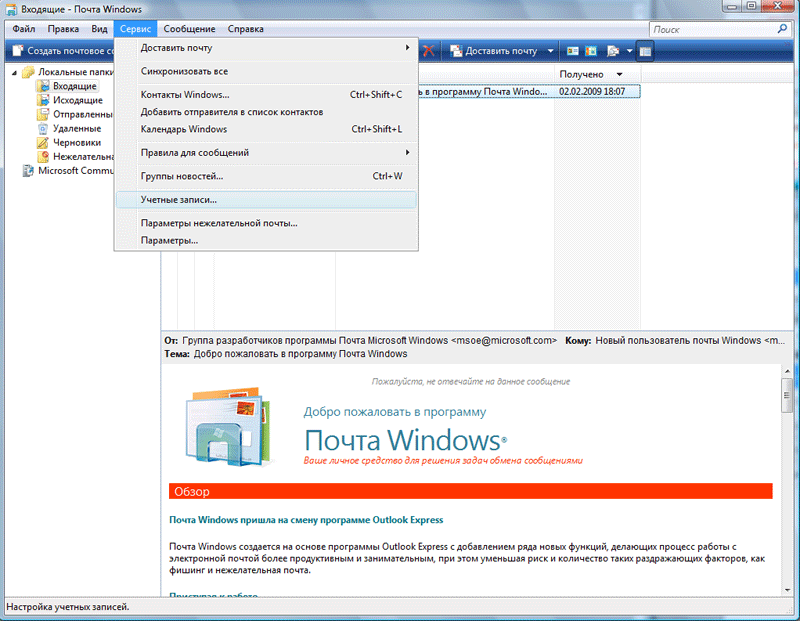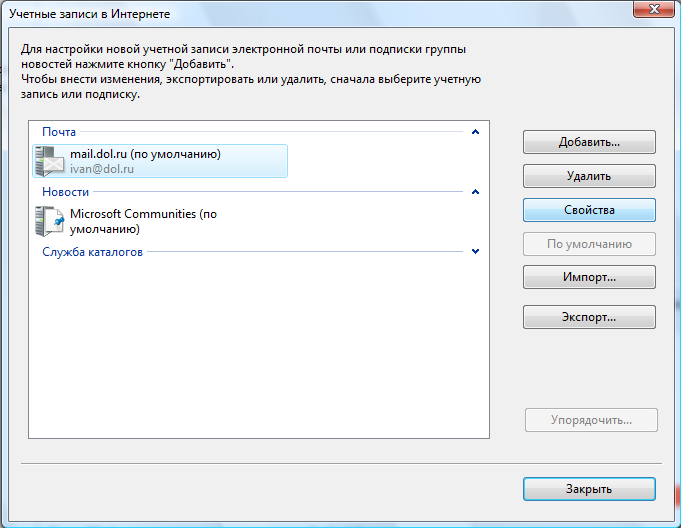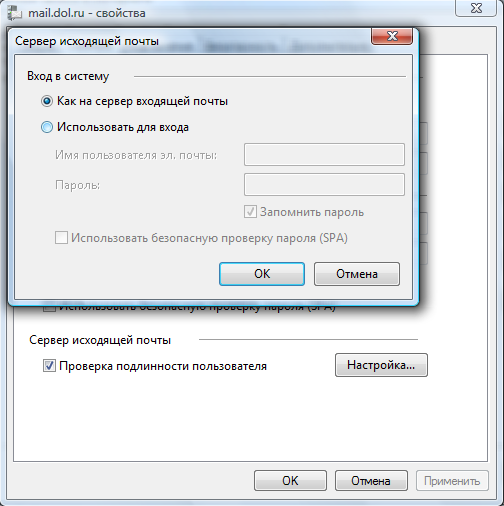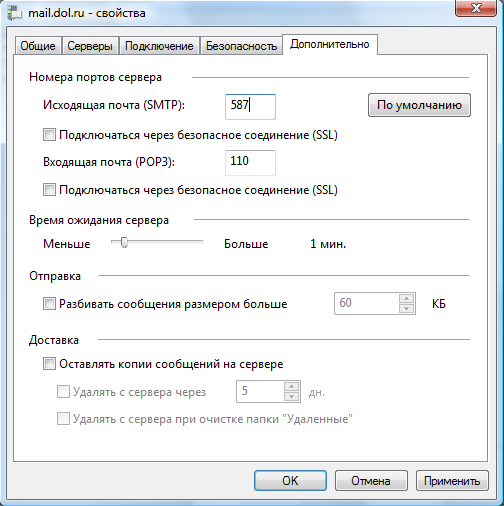Настройки Почты Windows (Windows Mail)
- Запустите почтовую программу: «Пуск» (“Start”) –> «Все программы» (“AllProgramms”) -> «Почта Windows» (“Windows Mail”).
- Выберите в меню пункт «Сервис» (“Tools”), затем «Учетные записи» (“Accounts”).
- В открывшемся окне «Учетные записи в Интернете» нажмите на кнопку «Добавить» (“Add”). Если вы запускаете Windows Mail впервые, мастер запустится автоматически.
- В следующем окне выберите пункт «Учетная запись электронной почты» (“E-mail Account”). Нажмите «Далее» (“Next”).
- Введите свое имя или имя учетной записи. Получатели ваших писем будут видеть это имя, как имя отправителя письма. Нажмите «Далее» (“Next”).
- Введите полное имя почтового ящика, включая символ “@” и название домена. Нажмите «Далее» (“Next”).
- Выберите тип сервера входящих сообщений - POP3 и введите имена серверов входящих и исходящих сообщений:
Сервер входящих сообщений (POP3-сервер): mail.dol.ru
Сервер исходящих сообщений (SMTP-сервер): mail.dol.ru
Опция «Серверу исходящих сообщений требуется проверка подлинности» должна быть включена!
Нажмите «Далее» (“Next”).
- В поле «Имя пользователя эл. почты» (“E-mail username”) введите Ваш адрес электронной почты, а в поле «Пароль» (“Password”) - Ваш пароль от почты. Если Вы не хотите набирать пароль каждый раз при получении почты, отметьте поле «Запомнить пароль» (“Remember password”). Нажмите «Далее» (“Next”).
- Если Вы не хотите, после нажатия на кнопку «Готово» (“Finish”) программа сразу подключилась к серверу и получила почту, отметьте поле «Не загружать сообщения электронной почты» (“Do not download my e-mail at this time”).
- Снова выберите в меню пункт «Сервис» (“Tools”), затем «Учетные записи» (“Accounts”).
- Выберите свою созданную учетную запись и нажмите на кнопку «Свойства» (“Properties”).
- В открывшемся окне выберите закладку «Серверы» (“Servers”).
-
- Убедитесь что включена опция «Проверка подлинности пользователя» (“My server requires authentication”). Нажмите кнопку «Настройка» (“Settings”).
- Может быть выбран пункт «Как на сервер входящей почты», но предпочтительно выбрать пункт «Использовать для входа» (“Log on using”) и повторно набрать имя пользователя электронной почты и пароль,также как и ранее для получения почты. Нажмите «OK», после чего перейдите на закладку «Дополнительно» (“Advanced”).
- В поле «Исходящая почта (SMTP)» (“Outgoing mail (SMTP)”) впишите число 587. Если Вам необходимо сохранять письма на сервере, отметьте поле «Оставлять письма на сервере» (“Leave a copy of messages on server ”), однако, настоятельно рекомендуется отметить также поле «Удалять с сервера при очистке папки "Удаленные"» (“Remove from server when deleted from Deleted Items”) для предотвращения быстрого переполнения почтового ящика на сервере.
- Для окончания настройки почтового ящика нажмите «OK»